Zusammenfassung:
Wussten Sie, dass es einige schnelle Möglichkeiten gibt, MSG online und offline in PDF zu konvertieren? Beim Umgang mit PDF-Dateien können einige Konverter bei dieser Konvertierung helfen. In diesem Beitrag finden Sie jetzt die effektive Lösung. Außerdem erfahren Sie, wie Sie PDF in gängige Dateiformate konvertieren.
Das MSG-Dateiformat wird zum Speichern von Textinformationen verwendet. Es kann sich um eine E-Mail oder eine Einladung handeln. Die einzige Einschränkung besteht darin, dass MSG von vielen Geräten nicht erkannt wird. Personen, die das Dokument teilen müssen, ziehen es daher vor, es aufgrund der Kompatibilität und der Übertragungsmöglichkeiten in PDF zu konvertieren.
Sobald Sie eine PDF-Datei haben, können Sie das PDF-Bild ganz einfach bearbeiten, den Text ändern usw. In dieser Anleitung erfahren Sie, wie Sie diese Konvertierung durchführen. Nachfolgend finden Sie die Tools zum Konvertieren von MSG in PDF für Mac- und Windows-Benutzer.
So konvertieren Sie MSG online in PDF
GroupDocs ist ein Online-Tool, das sich am besten für die Konvertierung von MSG in PDF eignet und auf Betriebssystemen wie Mac und Windows funktioniert. Es ist sofort einsatzbereit, erfordert keine Installation und ermöglicht das Konvertieren und Anzeigen von Dateien.
Dieses Tool unterstützt verschiedene Dateiformate und konvertiert problemlos Dateien in großen Stapeln oder einzeln. Außerdem sind Ihre Daten damit sicher, da es strenge Sicherheits- und Kundenrichtlinien hat.
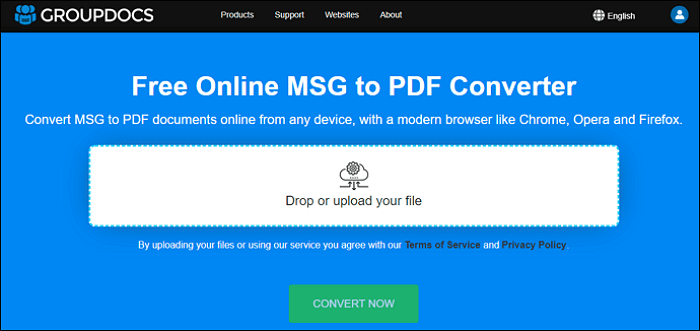
So konvertieren Sie Ihre MSG-Dateien mit dem GroupDocs-Konverter in PDF:
Schritt 1. Öffnen Sie GroupDocs.Conversion. Laden Sie dann die MSG-Datei hoch oder ziehen Sie sie per Drag & Drop in dieses Programm.
Schritt 2. Wählen Sie unter „Speichern unter“ „PDF“. Klicken Sie auf „JETZT KONVERTIEREN“. Danach wird Ihre MSG-Datei in PDF konvertiert.
Schritt 3. Wählen Sie „JETZT HERUNTERLADEN“, um diese Datei auf dem Computer zu speichern.
So konvertieren Sie MSG auf dem Mac in PDF
MacUncle MSG Converter ist eine kluge Wahl für Mac-Benutzer. Mit dieser Software können Sie MSG nicht nur in PDF, sondern auch in EML und HTML konvertieren. Außerdem werden die Formatierung und der Inhalt des Dokuments nicht beeinträchtigt. Da die Software eine übersichtliche Benutzeroberfläche hat, können selbst Benutzer ohne technische Kenntnisse die Funktionen auf Dateien anwenden.
Eine weitere Funktion dieses Tools ist die Umbenennungsfunktion, mit der Sie die Datei effizient verwalten können. Sie können die konvertierte PDF-Datei beliebig umbenennen. Um Dateien besser verwalten zu können, ist dieser Konverter eine gute Lösung.
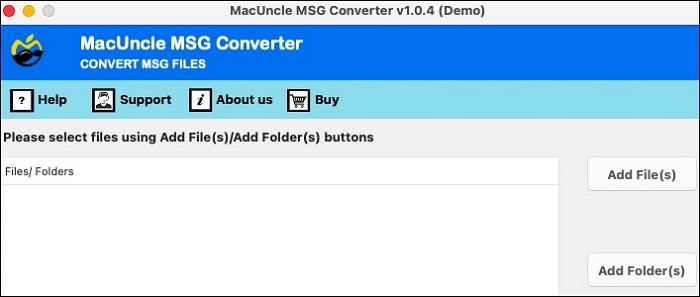
Lassen Sie uns herausfinden, wie die Konvertierung mit diesem MSG-zu-PDF-Konverter durchgeführt wird:
Schritt 1. Starten Sie dieses Tool auf dem Mac. Klicken Sie auf „Dateien auswählen“ und wählen Sie die Ziel-MSG-Datei.
Schritt 2. Klicken Sie auf „Speichern unter“. Wählen Sie dann „PDF“ als Ausgabeformat.
Schritt 3. Geben Sie den Zielpfad ein, in dem Sie die Datei speichern möchten. Klicken Sie auf „Konvertieren“, und Sie erhalten eine konvertierte PDF-Datei.
So konvertieren Sie MSG unter Windows in PDF
ZOOK hilft beim effizienten Speichern von MSG als PDF. Dies ist die beste Lösung für Windows-Benutzer, um Outlook MSG in einfachen Schritten in PDF zu konvertieren. Sie können selbst entscheiden, wo Sie die Dateien speichern möchten.
Es konvertiert nicht nur, sondern behält auch die Ordnerhierarchie bei. Es behält die ursprüngliche Dateistruktur bei, um MSG als PDF zu speichern. Nachdem Sie es als PDF gespeichert haben, können Sie Text problemlos aus dem PDF kopieren. Außerdem ist es einfach, die wesentlichen Informationen zu teilen, zu speichern und sogar auszudrucken.
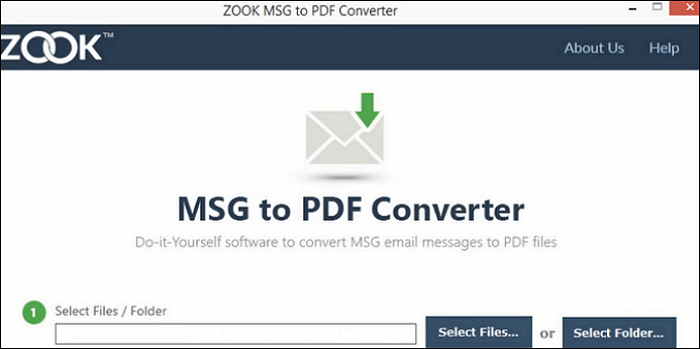
Hier ist eine Demonstration, wie man mit ZOOK eine MSG- in eine PDF-Konvertierung durchführt:
Schritt 1. Laden Sie ZOOK herunter und starten Sie es auf dem PC.
Schritt 2. Klicken Sie auf „Dateien auswählen“, um die MSG-Datei zu importieren. Wählen Sie dann PDF als Ausgabeformat.
Schritt 3. Wählen Sie „Durchsuchen“ und wählen Sie den Zielpfad zum Speichern der Datei. Klicken Sie auf „Konvertieren“, um den Vorgang zu starten. Es dauert ein paar Sekunden und Sie erhalten die konvertierte PDF-Datei.
Bonus-Tipps: So konvertieren Sie PDF in allgemeine Dokumente
Wenn Sie Daten in einer PDF-Datei haben, können Sie diese in Dateiformate wie Word, Excel und PowerPoint konvertieren. Solche Formate sind allgemein verfügbar und gemeinsam nutzbar. Sie können PDF-Dateien mit dem besten PDF-Konverter wie EaseUS PDF Editor in diese Formate konvertieren.
Dieser PDF-Editor für Windows führt Konvertierungen für Dateiformate wie Excel, Word, PowerPoint und viele andere durch. Darüber hinaus können Sie Ihre Dokumente mit diesem funktionalen Tool bearbeiten, kommentieren und signieren. Außerdem können Sie Ihre Dateien ganz einfach schützen. Wenn Sie eine Datei wie Word haben, die Sie ohne Qualitätsverlust in PDF konvertieren möchten, probieren Sie dieses Tool aus.
Hauptfunktionen dieses All-in-One-PDF-Konverters und -Editors:
- Excel effektiv in PDF konvertieren
- Schützen Sie die Dateien einfach durch ein Passwort
- Bearbeiten Sie die PDF-Datei mit mehreren Bearbeitungsfunktionen
- Reduzieren Sie die PDF-Größe ohne Qualitätsverlust
- Fügen Sie dem PDF für besseren Schutz ein Wasserzeichen hinzu
Um weitere nützliche Funktionen dieses Tools zu entdecken, probieren Sie es selbst aus! In der Testversion müssen Sie kein Konto erstellen.
Um die Konvertierung besser zu veranschaulichen, wird hier ein Beispiel für die Konvertierung von PDF in Excel gezeigt.
Schritt 1. Starten Sie den EaseUS PDF Editor und klicken Sie auf „Aus PDF konvertieren“. Importieren Sie dann die PDF-Datei, die Sie konvertieren möchten. Wenn die PDF-Datei kennwortgeschützt ist, müssen Sie zuerst das Kennwort eingeben, um sie zu entsperren.

Schritt 2. Wählen Sie „Ausgabeformat“ und „Ausgabeordner“. Sie können die PDF-Datei in Word, Excel, PPT, HTML, PNG usw. konvertieren. Klicken Sie dann auf „Konvertieren“, um mit der Konvertierung zu beginnen. Sie können auch auf „Datei(en) hinzufügen“ klicken, um weitere PDF-Dateien zu importieren.

Schritt 3. Warten Sie dann auf die Konvertierung. Wenn die Datei konvertiert ist, sehen Sie die exportierte Datei im nächsten Fenster.
Abschluss
Die Konvertierung von MSG in PDF ist einfach, wenn Sie den effizienten Konverter wählen. In diesem Beitrag finden Sie ein geeignetes Tool. Um Zeit zu sparen, können Sie den Online-Konverter GroupDocs wählen. Für Mac-Benutzer ist auch der MacUncle MSG-Konverter eine gute Wahl, da er verschiedene Konvertierungen ermöglicht. Wenn Sie einen Windows-Computer verwenden, ist der ZOOK-Konverter Ihre Wahl.
Wenn Sie gleichzeitig PDF in gängige Formate wie Word, Excel usw. konvertieren möchten, probieren Sie den EaseUS PDF Editor aus.
Weitere Artikel & Tipps:
-
So drehen Sie Seiten in PDFs dauerhaft und kostenlos
![author-Maria]() Maria / 2025-08-26
Maria / 2025-08-26 -
So machen Sie Adobe zum Standard-PDF-Viewer auf Mac/Windows [Aktualisiert 2025]
![author-Maria]() Maria / 2025-09-17
Maria / 2025-09-17
-
So konvertieren Sie PDF kostenlos in ein ausfüllbares Formular
![author-Maria]() Maria / 2025-08-26
Maria / 2025-08-26 -
EPUB vs. MOBI: Definitionen, Vor- und Nachteile
![author-Maria]() Maria / 2025-08-26
Maria / 2025-08-26

EaseUS PDF Editor
- Den Bildschirm mit Audio aufnehmen
- Die Webcam aufnehmen
- Die PC-Spiele reibungslos aufnehmen
Hot Artikel